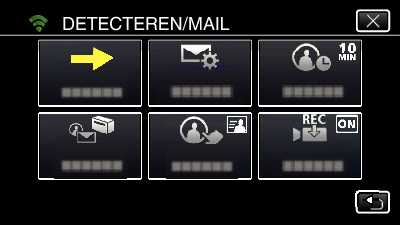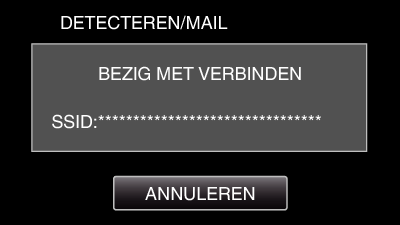Instelling (Begin zodra de instelling is gebeurd vanaf de ”Gewone werking” hieronder)
1Creëer een QR-code.
Voer de bewerkingen in stap 2 en 3 uit na het maken van een QR-code, en lees de QR codes een voor een via de camera.
Voer in de vereiste onderdelen waarden in voor de instelling van het e-mailadres van de ontvanger.
E-mailadres: stel het e-mailadres van de ontvanger in.
E-mailfunctie: stel de functie in van de e-mail die verzonden wordt naar het e-mailadres van de ontvanger.
Er kunnen maximaal 8 e-mailadressen ingesteld worden.
Begin te lezen vanaf (1) als er meerdere e-mailadressen zijn ingesteld. Klik op het nummer of ”<”, ”>”.
Voer in de vereiste onderdelen waarden in voor de instelling van het e-mailadres van de verzender.
E-mailadres: stel het e-mailadres van de verzender in.
Voer in de vereiste onderdelen waarden in voor de instelling van de e-mailserver (SMTP-server).
SMTP-server: stel de naam in van de e-mailserver (SMTP-server) waarvan een e-mailaccount wordt verkregen.
SMTP-poortnummer: stel dit nummer in voortgaand op de conditie wanneer de e-mailaccount wordt verkregen. Normaal ingesteld op ”25”.
SMTP-verificatiemethode: stel deze methode in voortgaand op de conditie wanneer de e-mailaccount wordt verkregen.
Gebruikersnaam: stel de gebruikersnaam in als de SMTP-verificatiemethode is ingesteld op een andere optie dan ”Geen”. (hetzelfde als de geregistreerde gebruikersnaam (accountnaam) wanneer de e-mailaccount wordt verkregen)
Wachtwoord: stel wachtwoord in als de SMTP-verificatiemethode is ingesteld op een andere optie dan ”Geen”. (hetzelfde als het geregistreerde wachtwoord wanneer de e-mailaccount wordt verkregen)
Voer in de vereiste onderdelen voor de instelling van mails met berichtgevingen waarden in.
Detectiemethode: stel de detectiemethode in van het moment waarop de opname van de video voor e-mails met berichtgevingen wordt gestart.
Detectie-interval: selecteer de tussenperiode waarna detectie weer ingeschakeld wordt, na de vorige detectie.
Zelfopname: specificeer of de gedetecteerde video wel (ON) of niet (OFF) moet worden opgeslagen op de camera.
2Geef het scherm voor het lezen van de QR-code weer.
Tik op ”MENU”.
(Gebruik op deze camera)
Het bovenste menu verschijnt.
Tik op het pictogram ”Wi-Fi” (  ).
).
(Gebruik op deze camera)
Tik op ”NORMALE Wi-Fi-INST.”.
(Gebruik op deze camera)
Tik op ”INST. VAN QR-CODE”.
3Lees een QR-code.
Lees een QR-code.
(Gebruik op deze camera)
Tik op ”JA”.
De inhoud van het scherm varieert, afhankelijk van de QR-code die gelezen wordt door dit apparaat.
Tik op ”OK”.
Tik op ”VOLGENDE” om terug te keren naar het scherm voor het lezen van de QR-code.
Ingestelde inhoud wordt opgeslagen.
4Registratie van de toegangspunten (draadloze LAN-router) op dit toestel
Wi-Fi Protected Setup (WPS) registratie
Tik op ”MENU”.
(Gebruik op deze camera)
Het bovenste menu verschijnt.
Tik op het pictogram ”Wi-Fi” (  ).
).
(Gebruik op deze camera)
Tik op ”NORMALE Wi-Fi-INST.”.
(Gebruik op deze camera)
Tik op ”TOEGANGSPUNTEN”.
(Gebruik op deze camera)
Tik op ”TOEV.”.
(Gebruik op deze camera)
Tik op ”WPS EENVOUDIGE REG.”.
(Gebruik op deze camera)
Activeer binnen twee minuten WPS op het toegangspunt (de draadloze LAN-router).
Zie de handleiding van het gebruikte apparaat om WPS te activeren.
Als de registratie voltooid is, tikt u ”OK” op het scherm van de camera aan.
(Gebruik op deze camera)
Zoek het toegangspunt, en selecteer het in de lijst.
Stel de naam (SSID) van het toegangspunt (draadloze LAN-router) en het wachtwoord vooraf in.
Tik op ”MENU”.
(Gebruik op deze camera)
Het bovenste menu verschijnt.
Tik op het pictogram ”Wi-Fi” (  ).
).
(Gebruik op deze camera)
Tik op ”NORMALE Wi-Fi-INST.”.
(Gebruik op deze camera)
Tik op ”TOEGANGSPUNTEN”.
(Gebruik op deze camera)
Tik op ”TOEV.”.
(Gebruik op deze camera)
Tik op ”ZOEKEN”.
(Gebruik op deze camera)
De zoekresultaten verschijnen op het scherm van de camera.
Tik de naam (SSID) van het gewenste toegangspunt aan in de lijst met zoekresultaten.
(Gebruik op deze camera)
Registreer een wachtwoord.
(Gebruik op deze camera)
Tik op de toetsen op het aanraakscherm om de tekens in te voeren. Het teken wijzigt bij elke tik.
Bijvoorbeeld voor ”ABC” voert u ”A” in door eenmaal te tikken, ”B” door tweemaal te tikken of ”C” door 3 maal te tikken.
Tik op ”WISSEN” om een teken te wissen.
Tik op ”ANNULEREN” om af te sluiten.
Tik op ”A/a/1” om het tekentype te selecteren (hoofdletter, kleine letter en getal).
Tik op  of
of  om één spatie naar links of rechts te gaan.
om één spatie naar links of rechts te gaan.
Het wachtwoord is niet vereist als de draadloze LAN-router niet beveiligd is.
Als de registratie voltooid is, tikt u ”OK” op het scherm van de camera aan.
(Gebruik op deze camera)
Er zijn ook andere methodes, zoals ”Handmatige registratie” en ”WPS PIN-registratie” beschikbaar. Zie de volgende link voor meer informatie.
Gewone werking
5Een e-mail met berichtgeving verzenden.
Tik op ”MENU”.
Zet de camera in de opnamestand.
Het bovenste menu verschijnt.
Tik op het pictogram ”Wi-Fi” (  ).
).
Tik op ”DETECTEREN/MAIL” (  ).
).
Tik op ”DETECTEREN/ATT. MAIL”.
Kies ”DETECTEREN/ATT. MAIL” en tik vervolgens op  .
.
Tik op het e-mailadres om het pictogram  weer te geven.
weer te geven.
Druk nogmaals op het pictogram om het e-mailadres te annuleren.
Er kunnen maximaal 8 e-mailadressen gekozen worden.
Tik op ”STARTEN” (  ).
).
Start met het maken van een verbinding.
DETECTEREN/MAIL standby voor gezichtsdetectie
De detectie wordt gedurende de eerste 5 seconden uitgesteld.
Bezig met DETECTEREN/MAIL gezichtsdetectie (na voltooiing van de gezichtsdetectie wordt automatisch een e-mail verzonden)
Bij detectie verschijnt het pictogram ”PHOTO” gedurende ongeveer 2 seconden op het scherm.
De beelden worden automatisch vastgelegd als er bewegende onderwerpen of gezichten op het scherm van de camera verschijnen. (Bij detectie verschijnt het pictogram PHOTO op het scherm.)
De vastgelegde beelden worden via e-mail naar de gekozen ontvangers verstuurd.
Gezichtsdetectie uitgesteld
De gezichtsdetectie wordt uitgesteld gedurende de vooraf ingestelde tijdsduur, tot de volgende gezichtsdetectie wordt uitgevoerd.
Voor het ”DETECTIE-INTERVAL” kan een tijdsduur geselecteerd worden vanaf 15 seconden, 1 minuut, 3 minuten, 10 minuten, 30 minuten en 60 minuten.
6Controleer de binnenkomende e-mail.


_IZYUILvdsdgwox.png)
_UJDCILkrscevgk.png)
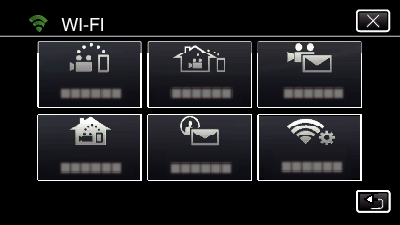
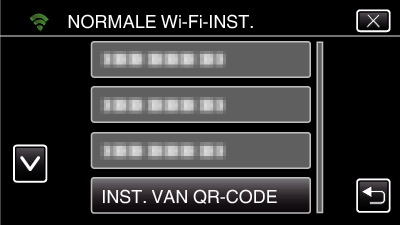
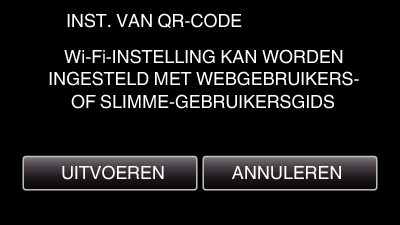
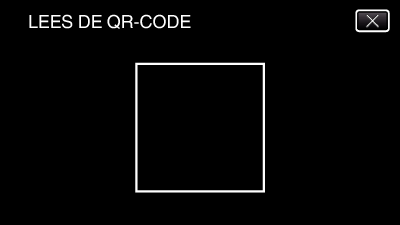
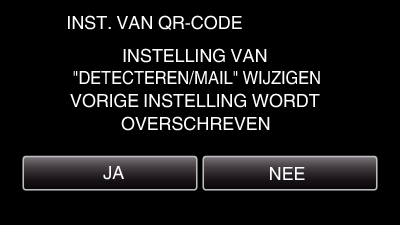
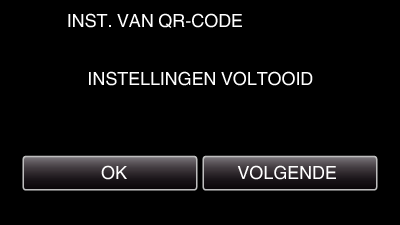
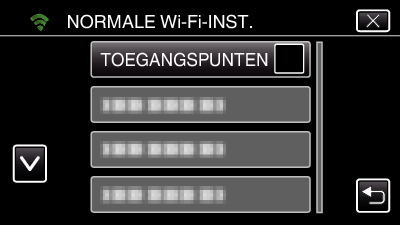
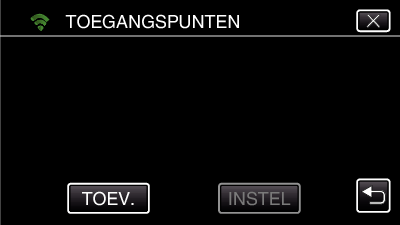
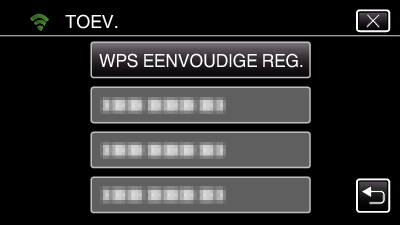
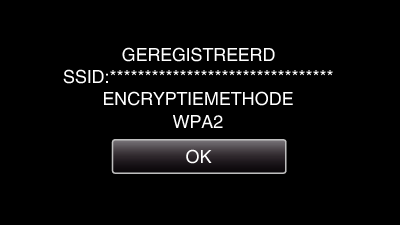
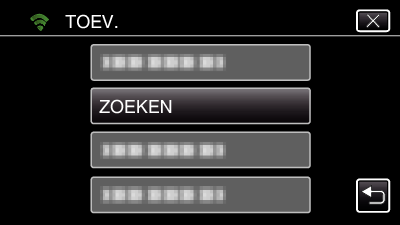
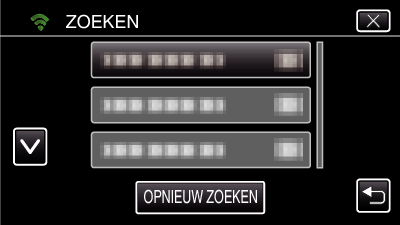
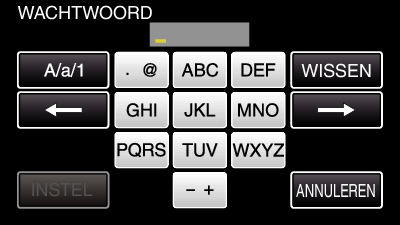
 ).
).